Realtek高清晰音频管理器设置摇滚乐音效的方法
时间:2020-11-18 11:08:30 作者:无名 浏览量:59
Realtek高清晰音频管理器是一款专门给Realtek声卡优化的管理软件,安装后可以看到Digital Output、扬声器、麦克风三个选项,电脑上所有的输出输入声音都可以在Realtek高清晰音频管理器进行设置,realtek高清晰音频管理器用户还可以通过简单的鼠标点击的方式,来将普通的音乐修改成交响乐、摇滚乐等效果,当我们在使用Realtek的时候,因需求要讲音效设置成摇滚乐,有些朋友还不熟悉,和下编一起去看看Realtek摇滚乐音效设置方法,相信你会喜欢的。
软件特色:
操作简单;支持Windows7
realtek高清晰音频管理器作为一款高水平的音频管理器,操作界面上的设计却十分简单直观,这种反差萌是不是很赞;realtek高清晰音频管理器支持windows7,解决了windows7前面板不能输出问题;
音质醇厚
相较于内置的SRSAudioSanbox音频管理器。realtek高清晰音频管理器声音明显醇厚得多;
安装步骤:
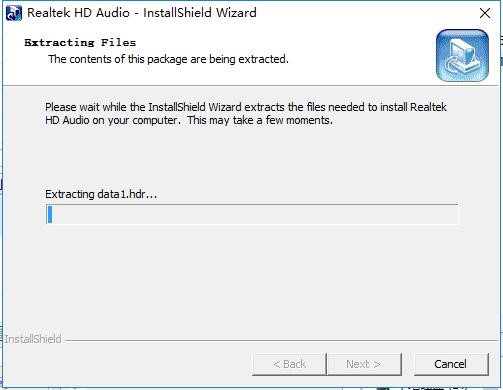
2、进入安装程序后,直接点击下方的“下一步”按钮即可开始安装。Realtek高清晰音频管理器会默认安装在C盘中。
3、安装结束后,会询问是否重启计算机以彻底完成安装,如果暂时不能重启的话。则点击选择“否,稍后再重新启动计算机”选项,并点击下方的“完成”即可。
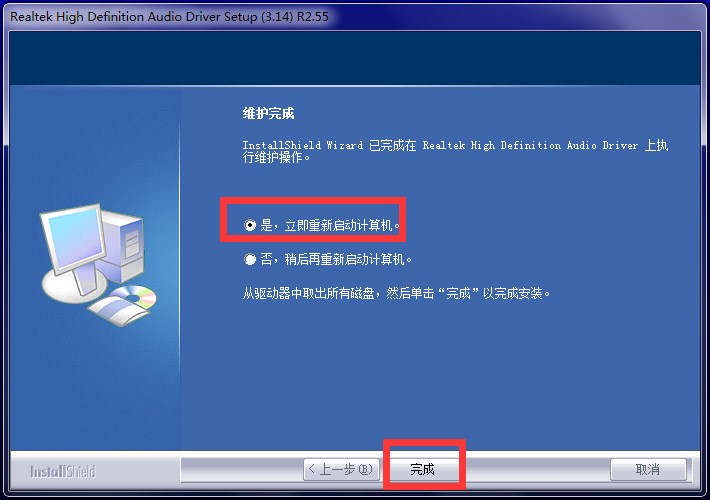
Realtek高清晰音频管理器设置摇滚乐音效的方法图2
使用技巧:
Realtek摇滚乐音效设置方法

Realtek高清晰音频管理器设置摇滚乐音效的方法图3
用windows+x快捷键或其它方式打开控制面板,如图所示
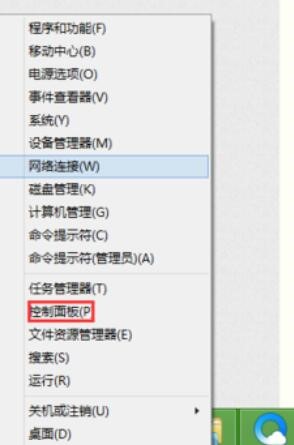
Realtek高清晰音频管理器设置摇滚乐音效的方法图4
点击硬件和声音,如图所示
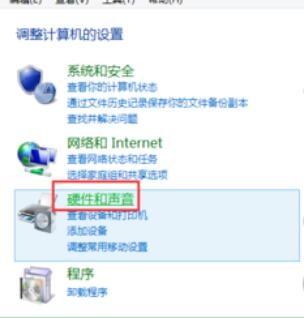
Realtek高清晰音频管理器设置摇滚乐音效的方法图5
点击Realtek音频管理器,如图所示
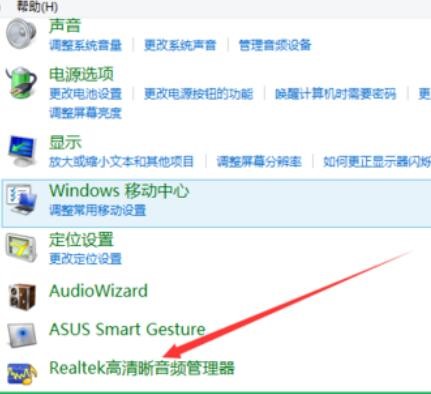
Realtek高清晰音频管理器设置摇滚乐音效的方法图6
点击音效,如图所示
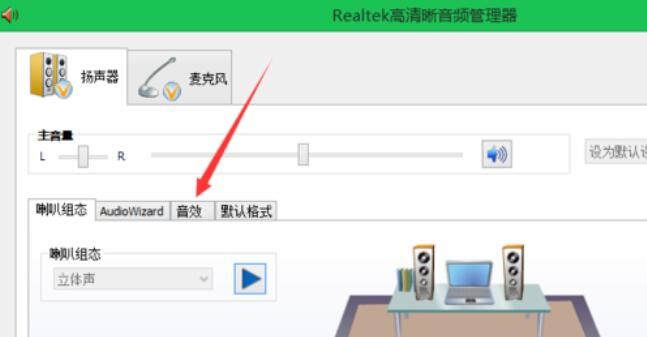
Realtek高清晰音频管理器设置摇滚乐音效的方法图7
选择摇滚乐,如图所示
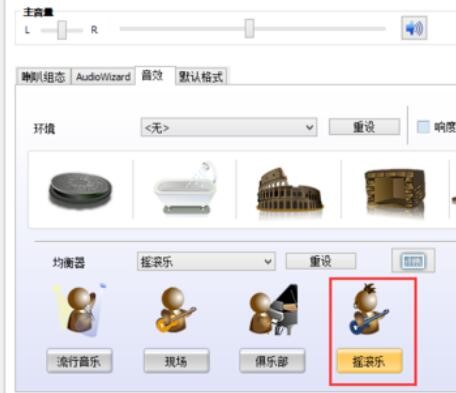
Realtek高清晰音频管理器设置摇滚乐音效的方法图8
点击确定按钮,如图所示
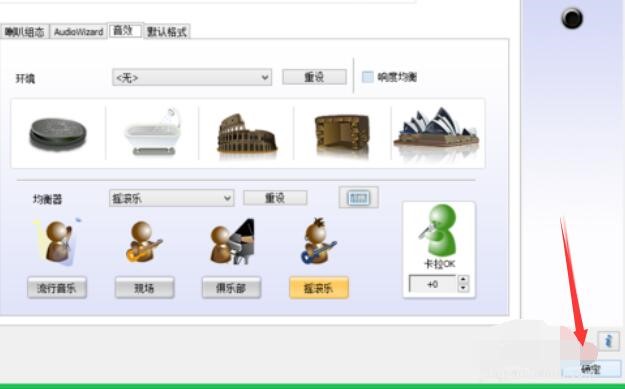
Realtek高清晰音频管理器设置摇滚乐音效的方法图9
以上就是Realtek摇滚乐音效设置方法,希望学习后对你有所帮助。
Realtek高清晰音频管理器 2.5.5 官方版
- 软件性质:国产软件
- 授权方式:免费版
- 软件语言:简体中文
- 软件大小:79101 KB
- 下载次数:32420 次
- 更新时间:2020/11/18 0:35:35
- 运行平台:WinAll...
- 软件描述:Realtek高清晰音频管理器是一个电脑音频录音管理程序,一般安装好声卡驱动的电... [立即下载]
相关资讯
相关软件
电脑软件教程排行
- 怎么将网易云音乐缓存转换为MP3文件?
- 比特精灵下载BT种子BT电影教程
- 微软VC运行库合集下载安装教程
- 土豆聊天软件Potato Chat中文设置教程
- 怎么注册Potato Chat?土豆聊天注册账号教程...
- 浮云音频降噪软件对MP3降噪处理教程
- 英雄联盟官方助手登陆失败问题解决方法
- 蜜蜂剪辑添加视频特效教程
- 比特彗星下载BT种子电影教程
- 好图看看安装与卸载
最新电脑软件教程
- 新浪9158虚拟视频功能特点和安装教学
- 微聊电脑版功能特点和安装步骤
- 天涯问答自动回答助手使用教学和安装步骤
- 如何使用ppt写作助手制作淘宝宝贝详情页面
- 企业万能业务管理软件设置自定义字段教学
- 久久快手刷粉丝软件下载使用教学
- 驾考法典激活方法和使用技巧介绍
- 立体几何画板软件功能及安装教程
- 百度卫士抢票版使用教学
- 艾克游戏盒特点介绍和安装步骤
软件教程分类
更多常用电脑软件
更多同类软件专题











